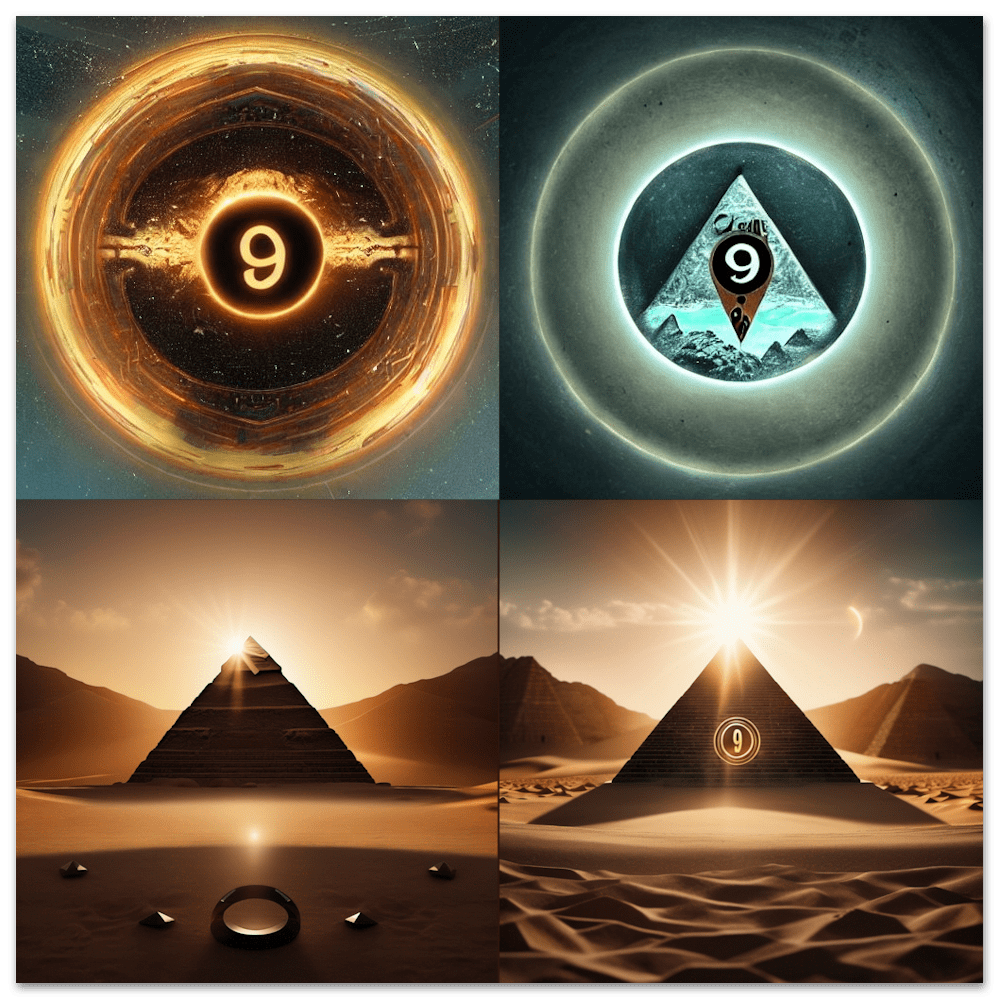Содержание:
Способ 1: Логотип онлайн
Веб-сервис, способный сгенерировать более 1000 логотипов по одному техническому заданию, параметры которого могут быть определены довольно подробно. Полученный в итоге результат можно отредактировать и сохранить, но для того чтобы скачать готовое изображение в высоком разрешении, его потребуется купить.
- Заполните поле «Введите название компании» (например, если логотип создается для YouTube-канала или сайта, сюда следует ввести его название), после чего нажмите «Создать логотип».

- Выберите от одного до трех цветов, которые хотите видеть на итоговом изображении.

Для перехода к следующему шагу воспользуйтесь кнопкой «Продолжить».

- Заполните поля «Короткий слоган» и «Введите тематику вашего бизнеса» в соответствии с тем, что хотите видеть на изображении. Кликните «Продолжить». (В нашем примере будет создаваться лого для Telegram-канала о музыке).

- Далее, опять же, исходя из того, что вы хотите видеть на лого, выберите категорию, которая наилучшим образом это отражает.
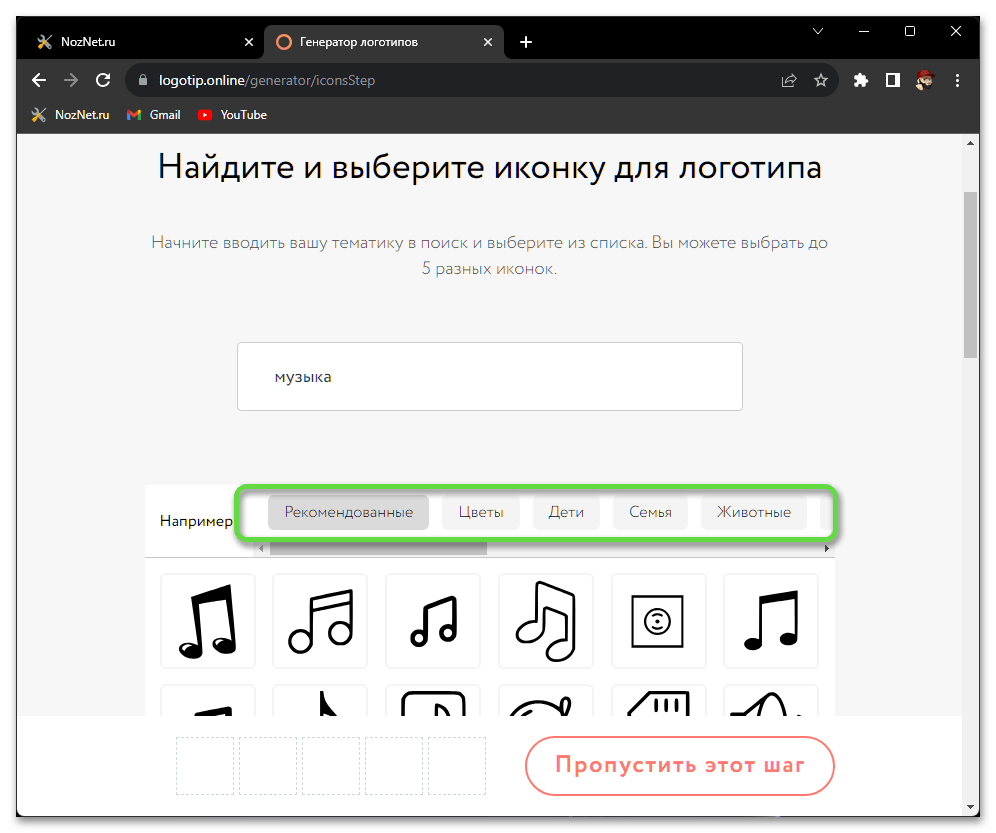
- Затем отметьте до пяти стоковых картинок, которые могли бы использоваться в качестве элементов логотипа. Для перехода к следующему шагу нажмите на кнопку «Продолжить».
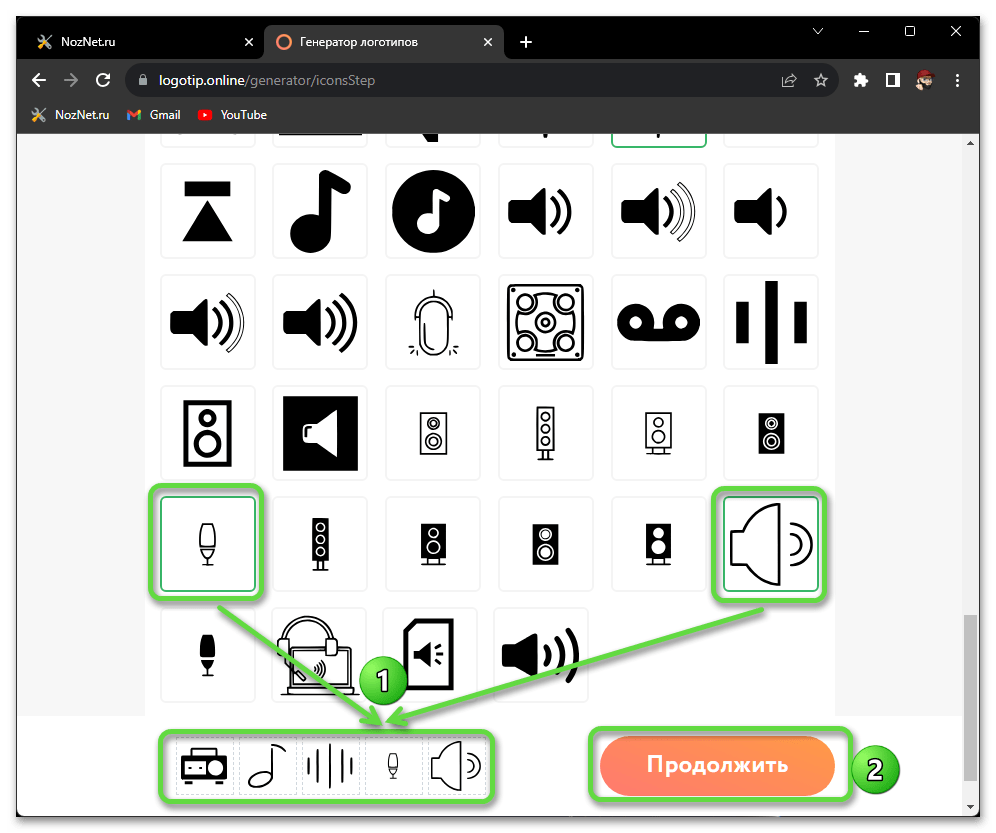
- Подождите немного, пока сервис сгенерирует проекты в соответствии с заданными вами параметрами.

- Ознакомьтесь с готовыми работами, пролистывая страницу вниз и кликая «Продолжить».

- Любое понравившееся изображение вы можете «Выбрать и отредактировать», воспользовавшись для этого расположенной под ним ссылкой-подписью.
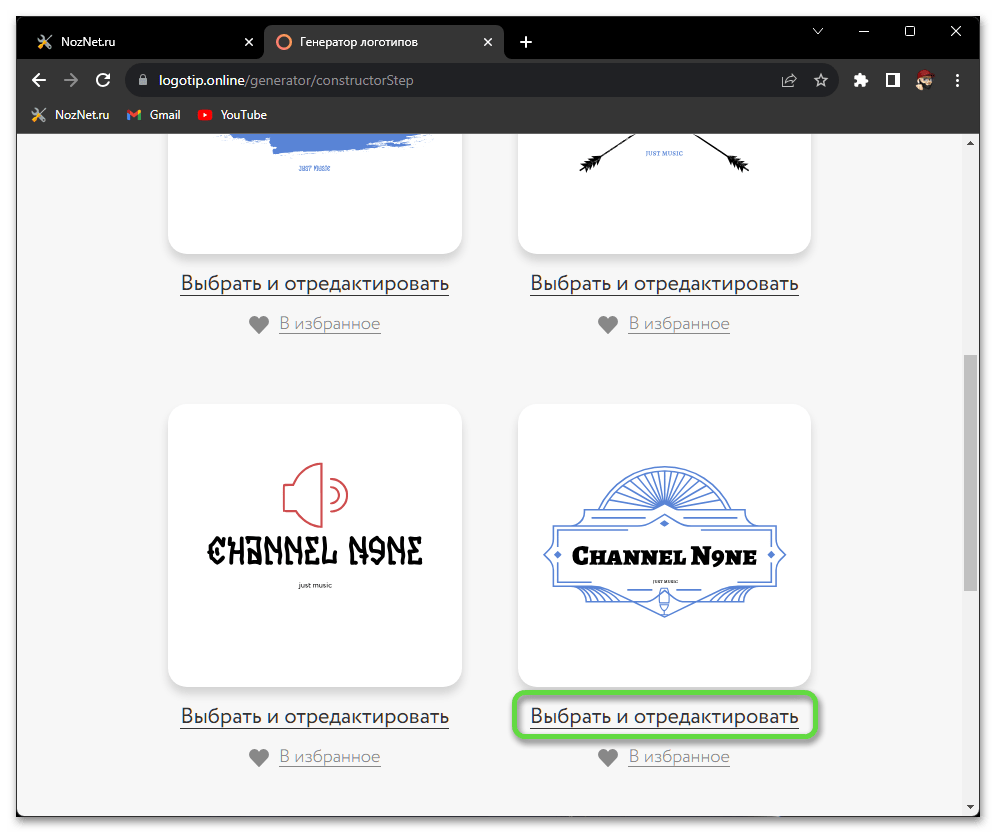
- Изменить можно все, что вы сами определяли ранее, а также то, что было создано сервисом, — это надписи, шрифты и размеры, цвета, слоган, иконка и форма.

Также имеется возможность просмотра того, как будет выглядеть логотип при его применении в различных сферах – на одежде, визитке, сертификате, веб-сайте и т.д.
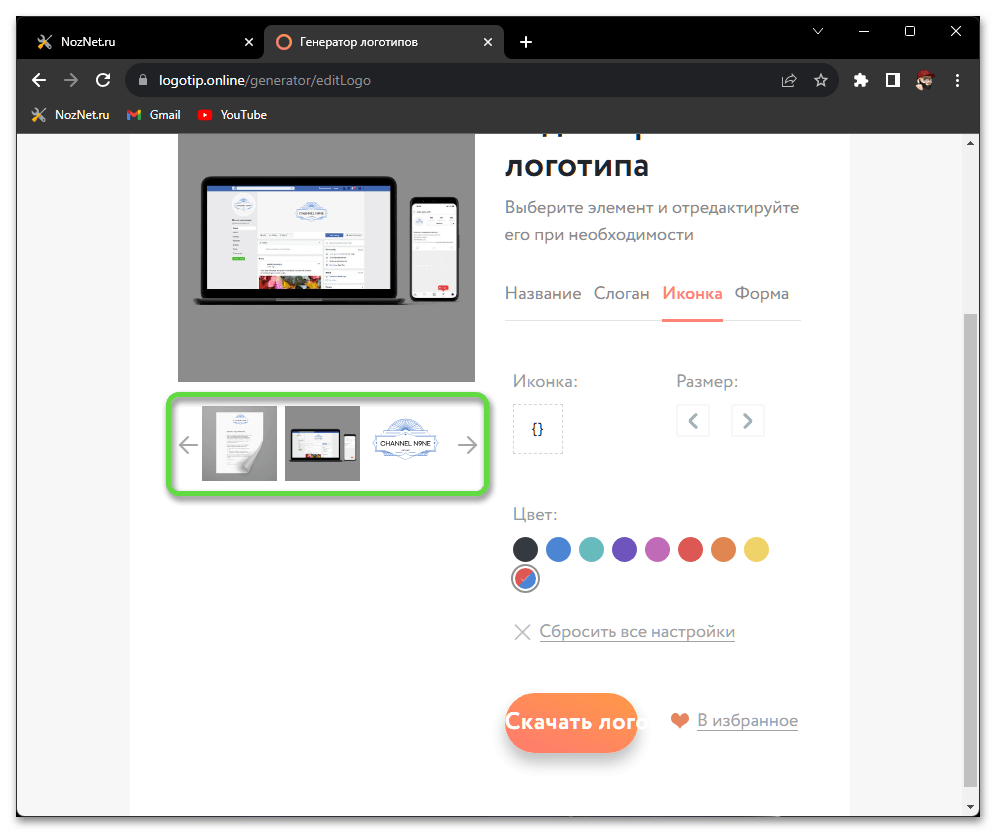
- Если результат вас устраивает, нажмите на кнопку «Скачать лого»,

после чего выберите предпочтительный тариф и оплатите его. Таким образом вы получите готовое изображение в наилучшем качестве и, если у вас не базовый вариант подписки, в различных форматах.

- Несмотря на возможность скачивания итогового лого через контекстное меню браузера, вы получите не созданный проект, а пустую картинку со сплошной серой заливкой.

Поэтому единственный вариант сохранения результата работы на компьютер заключается в создании его скриншота. Предварительно, если требуется получить хотя бы немного больший от демонстрируемого размер, можете увеличить масштаб страницы в браузере.
Способ 2: BRANDMARK
Следующий веб-сервис позволяет создавать по большей части текстовые логотипы с незначительным графическим дополнением. Наилучшим образом он подойдет для разработки узнаваемой марки бренда, брендирования.
- Перейдя на сайт, воспользуйтесь кнопкой «Create my logo».

- Введите название компании и краткое запоминающееся описание (слоган).

- Укажите ключевые слова, с которыми хотите ассоциировать создаваемое лого. После каждого из них нажимайте «Enter», чтобы в выделенном поле появлялся соответствующий тег. (В нашем примере, опять же, ключи связаны с музыкой).

Для перехода к следующему шагу кликните по указывающей вправо стрелке.

- Выберите предпочтительную цветовую гамму и снова переходите далее.
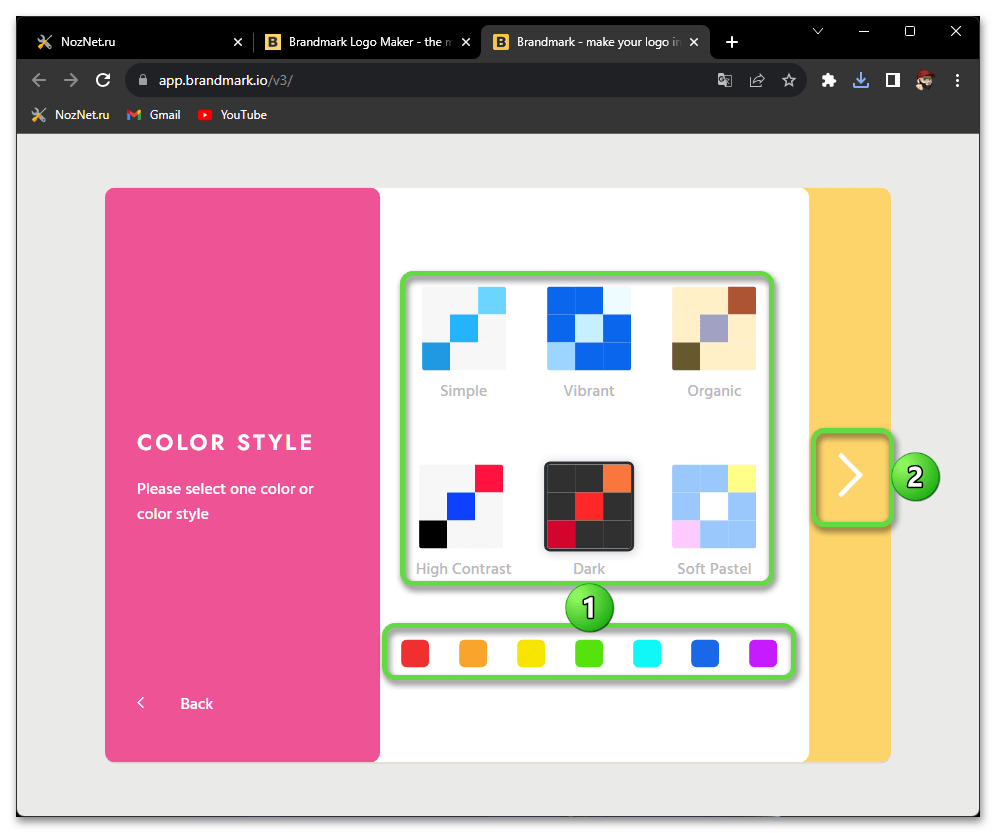
- Ожидайте, пока сервис сгенерирует для вас логотипы.

- Ознакомьтесь с результатами разработки, пролистывая их по горизонтали. Ниже расположены основные элементы управления – возможность покупки проекта, его сохранения в избранное, изменения и т.д.

Понравившееся лого можно скопировать, поделиться им и перейти к редактированию (кнопка «Edit»).

- В открывшемся окне редактора вы можете изменить все параметры, которые задавали ранее, а также то, что было создано сервисом –

это цвета, надписи, шрифты, размеры и т.д.

Как и рассмотренный выше «Логотип онлайн», BRANDMARK не предоставляет возможность бесплатного скачивания изображения, а потому единственным вариантом его сохранения на компьютер будет создание снимка экрана.
Способ 3: STOCKIMG.AI
Два предыдущих веб-ресурса использовали нейросети или то, что принято называть искусственным интеллектом, лишь частично, хотя даже это, скорее, исключительно маркетинговый ход. Следующий веб-ресурс, который мы рассмотрим, действительно содержит в своей основе ИИ и работает по практически тому же алгоритму, что и популярные сервисы для генерации изображений по описанию – промпту.
- Откройте сайт и кликните по кнопке «Logo».

- Зарегистрируйтесь или авторизуйтесь в сервисе. Проще и быстрее всего будет использовать для этого учетную запись Google.

- Нажмите по плитке с подписью «Create new project».

- Задайте желаемые значения ширины и высоты для будущего проекта, после чего нажмите на кнопку «Create».

- На расположенной слева панели перейдите во вкладку «Logo». Ознакомьтесь с заданным по умолчанию описанием (промптом) и соответствующим ему результатом ниже.

Введите в это поле свое описание на английском языке (по необходимости воспользуйтесь онлайн-переводчиком). Структура должна быть примерно такой: обозначение общего контекста с (опционально) уточнением того, что это должно быть лого, описание изображения, перечисление дополнительных деталей (здесь можно указывать стилистику, референсы, авторство художников/дизайнеров и т.д.). Ниже – пример промпта для создания главного изображения для Телеграм-канала о музыке, на котором должна быть нарисована пирамида внутри круга.
logo about music artists releases recommendations: located inside the circle pyramid with the number 9
Для перехода к созданию логотипа нажмите на расположенную внизу кнопку «Generate».
Примечание: Ниже в окне представлены примеры уже созданных сервисом лого – ознакомившись с их описаниями, вы вполне можете «позаимствовать» идеи для своих работ.

- Изображение по вашему запросу будет сгенерировано довольно быстро и, как можно видеть на скриншоте ниже, во многом оно даже соответствует нашему запросу.

- Для того чтобы внести изменения в проект (например, добавить надписи, фигуры, графические элементы, что-то стереть), используйте расположенные справа и сверху панели инструментов.

- Если результат вас устраивает, кликните по кнопке «Save» для его сохранения в библиотеке своего аккаунта на STOCKIMG. Для перехода к скачиванию нажмите «Export»,

Выберите в появившемся окошке желаемый формат, по необходимости укажите имя файла, после чего воспользуйтесь кнопкой «Download».

- В отличие от двух предыдущих сервисов, вы получите готовый логотип без «танцев» с созданием скриншота и других ухищрений. Однако и в данном случае все не так хорошо, как хотелось бы – основное изображение будет иметь разрешение около 500*500 точек, а вокруг него – фактически аналогичных размеров белая рамка.

Способ 4: namelix
Веб-сервис, основное назначение которого заложено в наименовании – с его помощью можно создать узнаваемый дизайн-стиль для наименования бренда. По сути, этот тот же BRANDMARK, о котором уже шла речь выше, но еще более ориентированный на текст (надписи). Собственно, просмотр результатов и их редактирование будет выполняться как раз на втором из упомянутых сайтов, а не на первом.
- Введите базовое описание – название «компании» и, возможно, краткий слоган. Для перехода к следующему шагу нажмите «Generate».

- Определите стиль будущего брендирования. В описании каждого из них, кроме первого, указано название компаний, с которым он ассоциируется визуально. Вариант «Auto» позволяет использовать все доступные стили. Выбрав нужный, кликните «Next».

- Определите предпочтительную степень «рандомности» генерируемых результатов: сверху вниз – низкая, средняя, высокая. Снова нажмите «Next».

- На следующей странице заполните поле с ключевыми словами, обозначающими идеи для логотипа (1), затем введите краткое описание (2), а после кликните по кнопке «Generate».
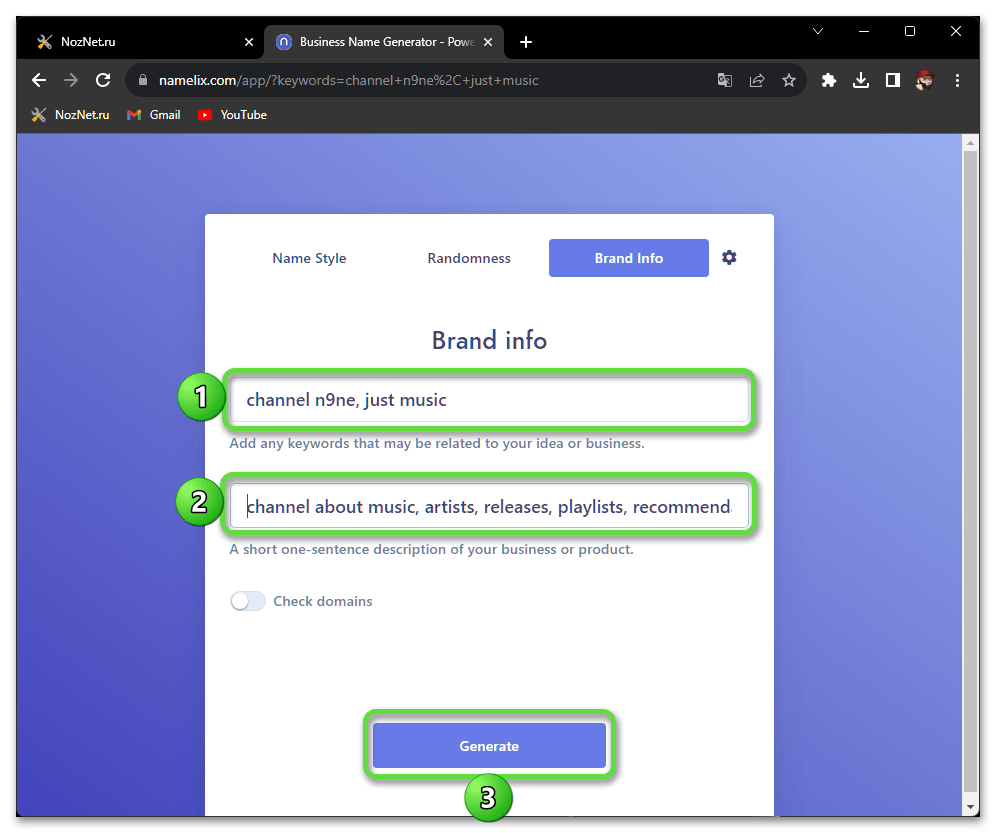
- Ознакомьтесь с результатами работы, которые появятся буквально через несколько секунд. В конкретно нашем случае очень сильно бросается в глаза то, что ни одно из указанных на предыдущих шагах слово не отражено на логотипе.

Благо это можно самостоятельно исправить, кликнув по понравившемуся варианту для перехода к его редактированию.

- Дальнейшие действия, как это уже было упомянуто в начале текущей инструкции, такие же, как и на сайте BRANDMARK, — на свое усмотрение вы можете изменить все элементы лого (цвета, надписи, шрифты и т.д.),

однако сохранить его получится только путем создания снимка экрана.
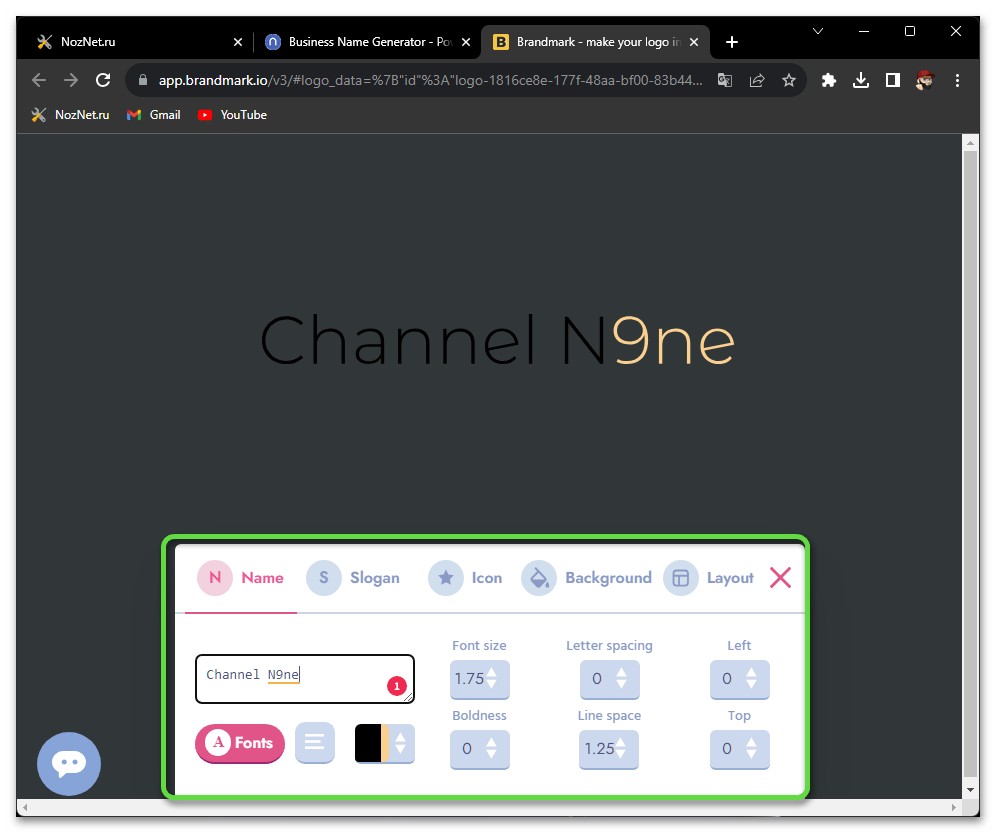
Способ 5: Stable Diffusion
Последней рассмотрим полноценную text-to-image нейросеть, позволяющую создать довольно качественные изображения в различных стилях, включая интересующие нас логотипы. Важно отметить, что все это доступно совершенно бесплатно и в неограниченном количестве. Единственный нюанс – для этого придется хорошенько поработать над максимально подробным и точным запросом (промптом).
- У Stable Diffusion есть две версии – более быстрая, но значительно менее качественная, и медленная, но выдающая достаточно хорошие результаты. Начнем с первой, тем более что она создает сразу до четырех различных картинок.
Оказавшись на сайте, воспользуйтесь кнопкой «Get Started for Free».

- Введите свой запрос (на английском языке), подробно описывающий то, что вы хотите видеть на будущем логотипе, включая различные детали, стилистику, референс (например, авторство конкретного художника) и другие особенности. Алгоритм действий в данном случае схож с тем, как мы это делали в сервисе STOCKIMG.AI, но промпт может быть куда более подробным. Ниже – наш запрос, а немного далее мы отдельно рассмотрим то, как их можно составлять более эффективно. Для запуска процедуры создания лого нажмите на кнопку «Create image».
logo about music and recommendations, located inside the circle pyramid with the number 9, minimalistic, art by banksy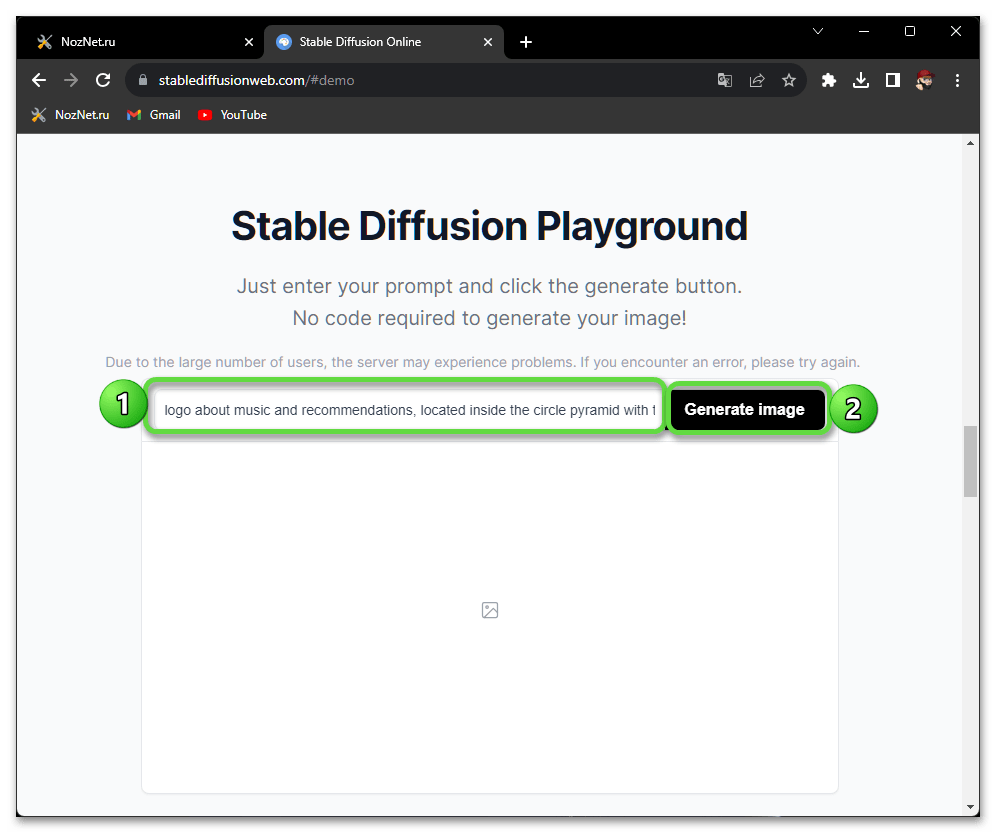
- Спустя несколько секунд (обычно – 10-15)

вы получите четыре различных картинки с разрешением 512*512 точек, в той или иной степени соответствующих указанному вами промпту.

Нажатием левой кнопки мышки поочередно откройте каждую из них для просмотра и сохраните через контекстное меню браузера (правый клик), по необходимости подтвердив данное действие.

Аналогичным образом вы можете сгенерировать сколько угодно изображений – один и тот же запрос каждый раз будет выдавать относительно разный результат, к тому же, по необходимости, вы его всегда можете скорректировать и дополнить.

- Далее рассмотрим то, как пользоваться медленной, но куда более качественной версией Stable Diffusion. Для начала прокрутите страницу вверх и нажмите на кнопку «Stable Diffusion XL»,

а затем – «Get Started with SDXL».

- В поле «Prompt» введите свой подробный запрос, в поле «Negative Prompt» можно перечислить то, что вы точно не хотите видеть на создаваемом логотипе (например, signature, watermark, artifacts). Разверните выпадающий список «Style» и выберите предпочтительную стилистику. Далее задайте желаемое значение ширины и высоты (максимально доступное – 1024*1024).

Параметры «Guidance Scale», «Steps» и «Seeds» в первый раз лучше не менять, а в дальнейшем можете с ними самостоятельно поэкспериментировать. Для запуска процедуры создания своего лого нажмите на кнопку «Generate».

- Ожидайте, пока нейросеть обработает ваш запрос и создаст соответствующее ему изображение. В нашем случае ждать нужно 1759 секунд, что равно практически 30 минутам.

Важно отметить, что в процессе время ожидания может как немного сокращаться, так и увеличиваться.

- Когда Stable Diffusion XL выполнит свою работу, ознакомьтесь с результатом и сохраните его на компьютер через контекстное меню браузера. По необходимости измените свой запрос и стиль его реализации, затем повторите процедуру.

- На сайте Stable Diffusion есть огромная библиотека промптов, которая также сопровождается соответствующими им пользовательскими изображения. Для того чтобы открыть данный раздел:
- Кликните по расположенной на верхней панели кнопке «Prompts»;
- Введите в поле поиска свой запрос (например, «logo» или интересующую вас стилистику), после чего воспользуйтесь кнопкой «Search»;
- Ознакомьтесь с примерами готовых работ и промптами. По необходимости используйте содержащиеся в них ключевые слова для разработки собственного логотипа.
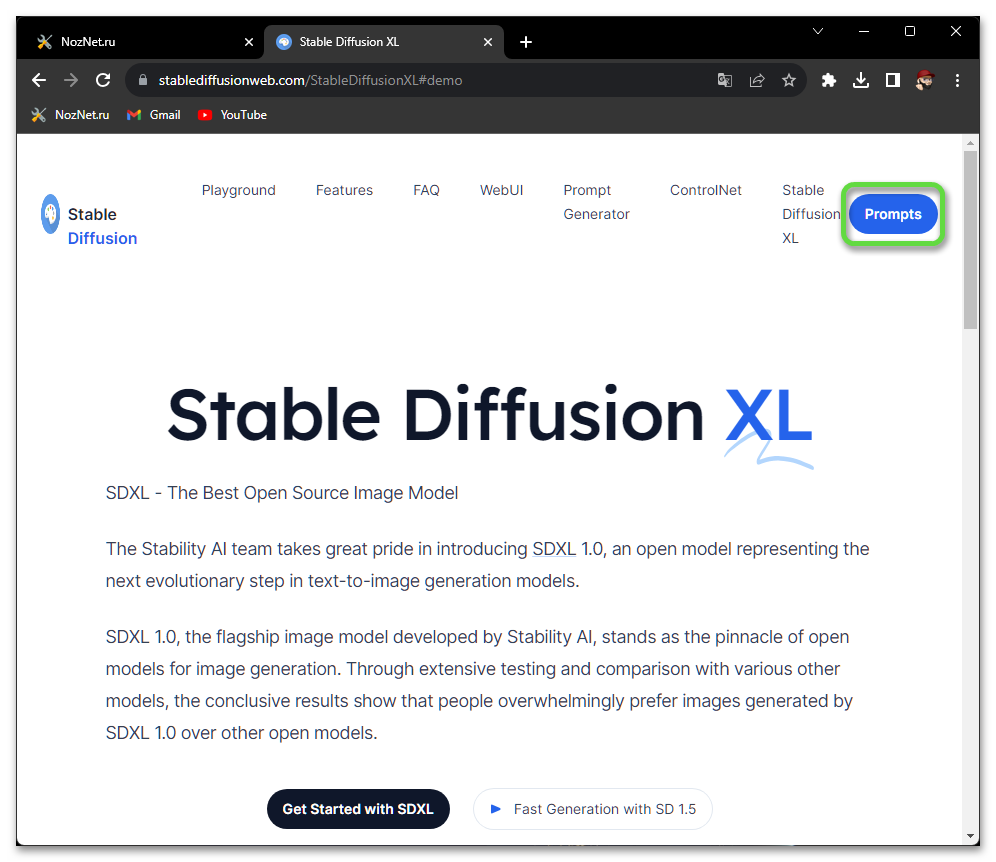


- Еще один полезный раздел на веб-сайте Stable Diffusion – «Prompt Generator». Это инструмент для создания запросов к нейросети, который работает следующим образом: вы вводите базовую фразу, а сервис дополняет ее различными деталями, после чего можно создать несколько соответствующих изображений.
- Кликните по отмеченной вкладке на верхней панели, чтобы открыть указанный инструмент;
- Нажмите на кнопку «Get Started»;
- Введите свой базовый запрос (основное описание или какие-то ключевые идеи), после чего кликните «Generate Prompts»;
- Немного подождите, пока сервис сгенерирует промпты, а затем нажмите «Generate images»;
- Ознакомьтесь с результатом работы нейросети,

по необходимости выполнив скачивание.
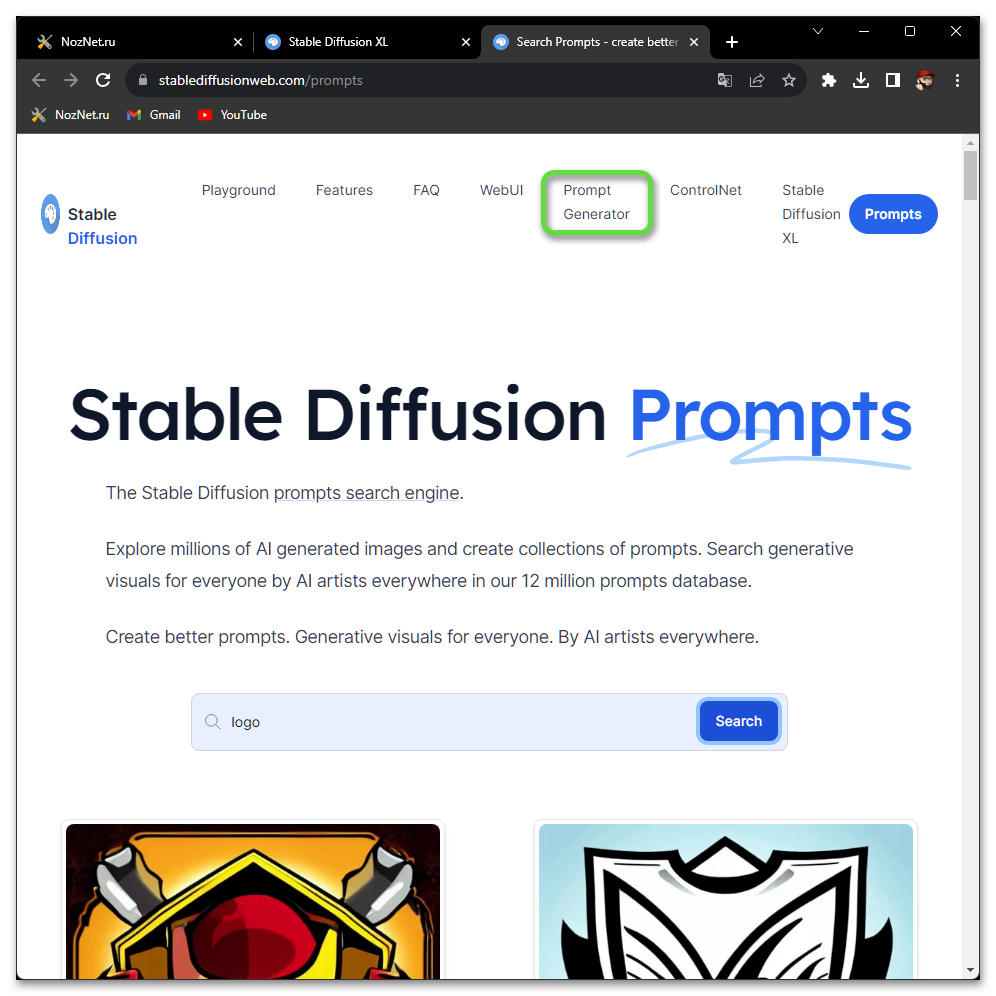



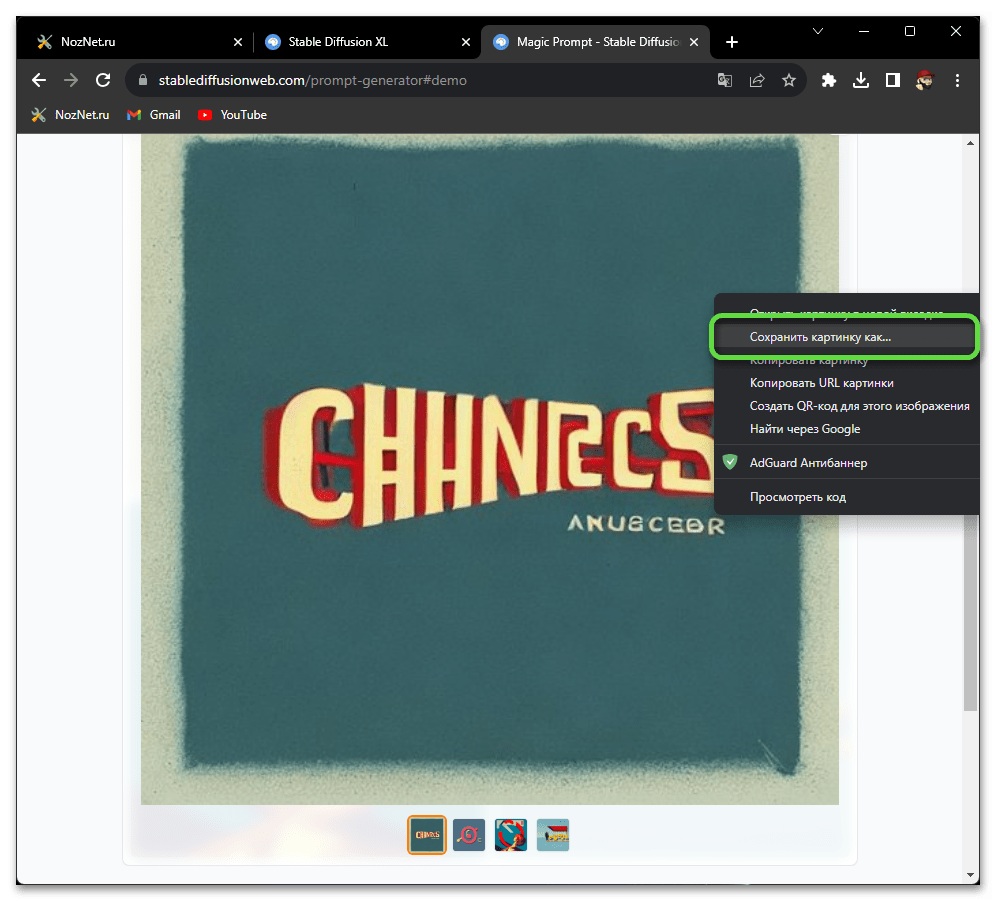
Таким образом вы можете создать сколько угодно разнообразных запросов и сохранить их, например в заметки, а затем использовать для создания собственных изображений с помощью Stable Diffusion и Stable Diffusion XL. К слову, их также можно вводить на сайте STOCKIMG.AI.
Обратите внимание! Главная задача статьи — продемонстрировать принципы использования и работы онлайн-сервисов, конкретно в этой ее части — Stable Diffusion. Полученные по нашим запросам изображения сложно назвать чем-то привлекательным, однако если вы изучите доступные в библиотеке сайта примеры работ и поймете то, как составлять промпты, наверняка сможете создать что-то действительно качественное и уникальное. На изображении ниже продемонстрировано четыре разных варианта того, что мы получали, немного изменяя свое обращение к нейросети.